高配电脑卡顿-高配电脑卡顿解决办法
许多人在选择电脑时,往往会倾向于购买高配置的电脑,因为这样就能拥有流畅、高效的使用体验。确实如此。不过,配置再高的电脑,如果出现内存不足,一样也是会开始卡顿的。接下来的教程,我们带来如何为高配电脑清理垃圾,有效解决卡顿的问题。一起来看看吧。

1、下载并安装windows系统工具。
2、点击“开始扫描”,工具将扫描电脑C盘。
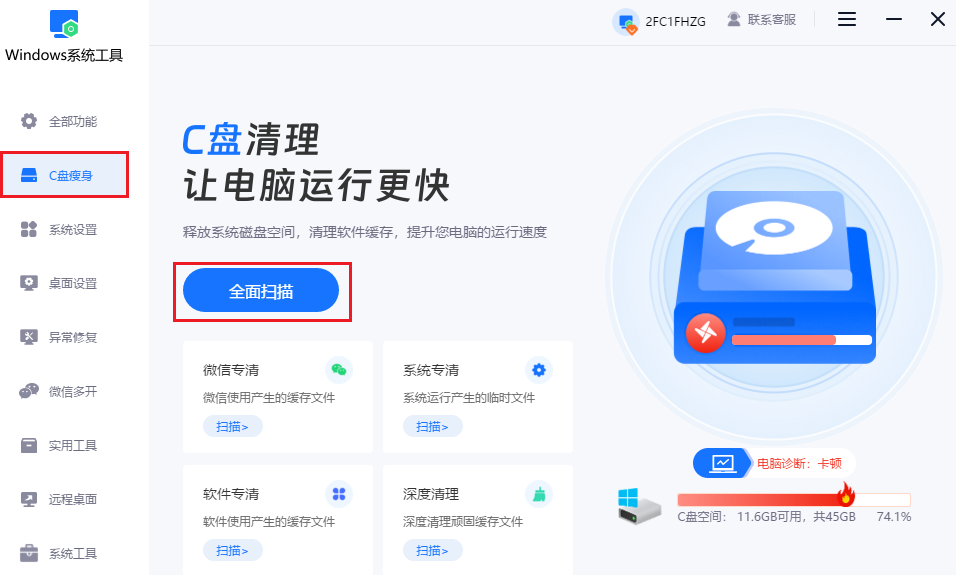
3、工具开始搜集相关信息中,稍等片刻。
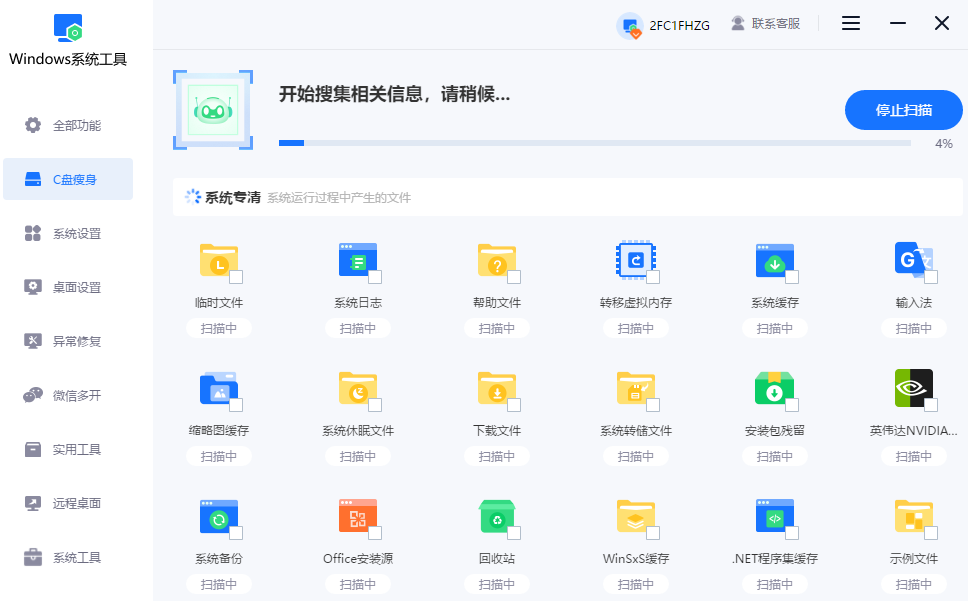
4、扫描完成,在扫描结果中找到并勾选“软件专清”选项。
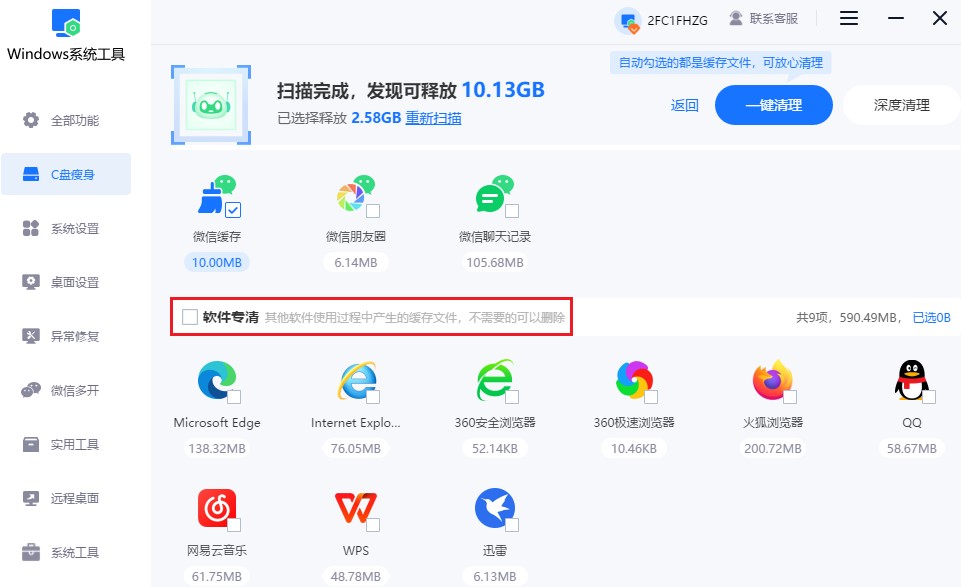
5、接着,点击“一键清理”按钮,工具会开始清理软件在使用过程中产生的缓存文件。
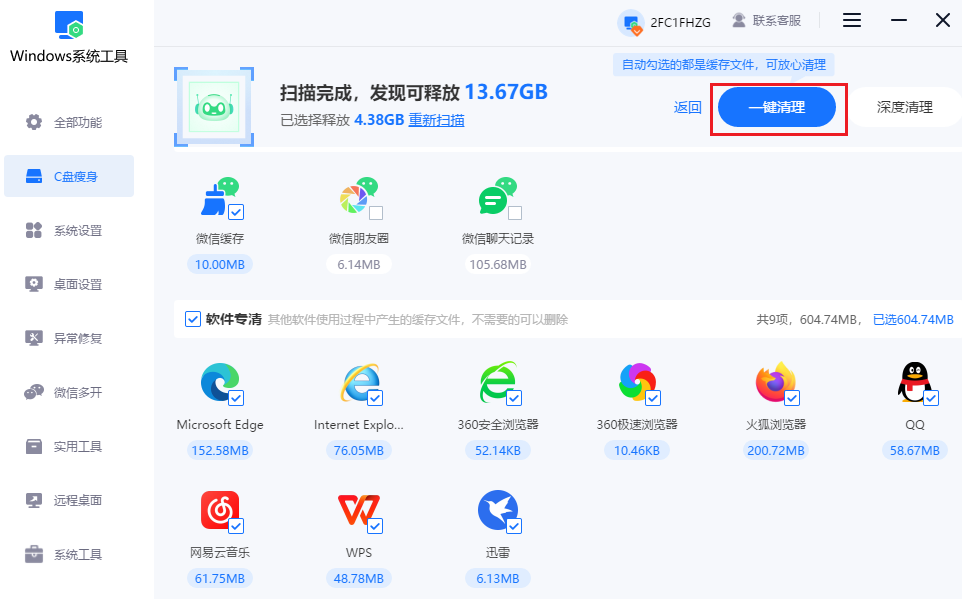
6、最后,耐心等待清理过程结束即可。清理完毕后,你会发现电脑的空间得到了释放,运行也更加流畅了。
1、右键点击任务栏,打开“任务管理器”。
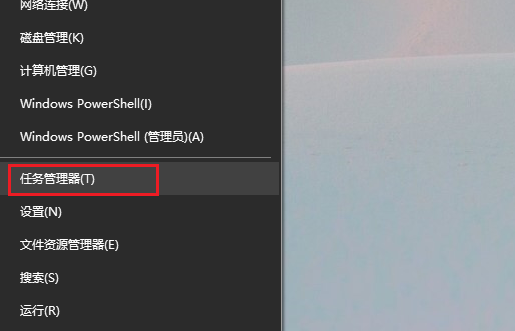
2、在这个页面中,选择“启动”,查看所有开机自启的程序。
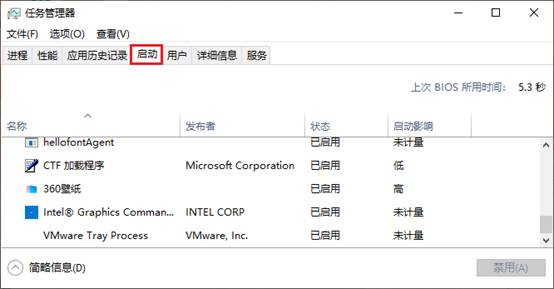
3、右键选择不常用的高负载启动项,然后“禁用”。
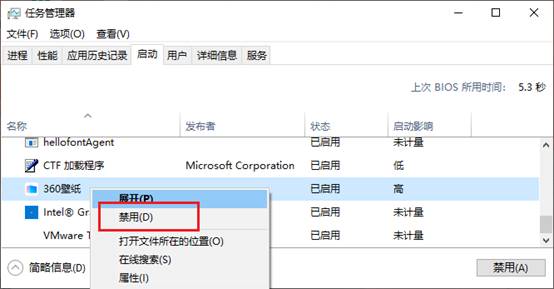
方法三:关闭不必要的视觉效果
1、右键选择“计算机”,打开“属性”-“高级系统设置”。
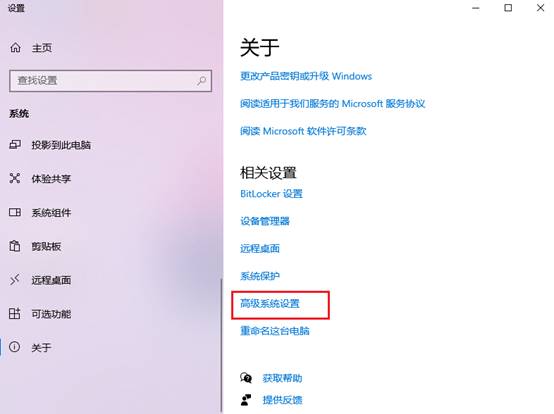
2、在以下窗口中,点击“高级”选项,选择“性能”下的“设置”。
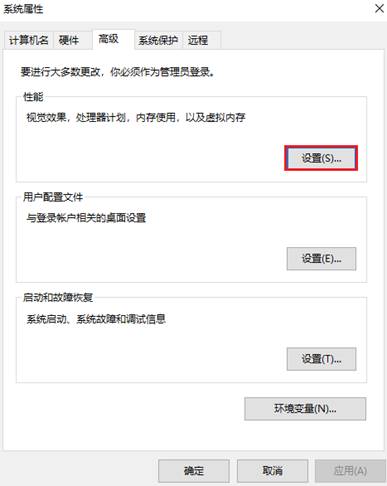
3、选择“调整为最佳性能”来关闭所有不必要的视觉特效,或者根据个人喜好手动选择需要禁用的特效。最后,点击“确定”保存设置即可。
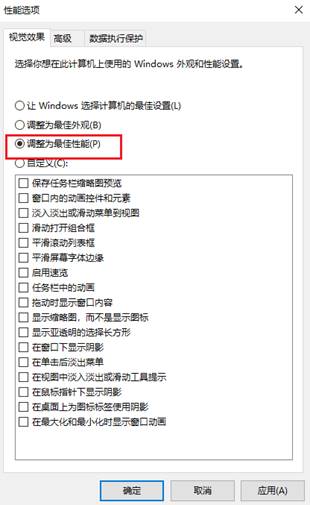
注意事项:
在进行以上操作之前,建议先备份重要数据,避免因误操作导致数据丢失。同时,定期进行系统更新和维护,以确保系统的稳定性和安全性。
以上是,高配电脑卡顿解决办法。当高配电脑出现内存不足的问题时,可能会为用户带来糟糕的体验,其中运行卡顿就是最为常见的表现。不过,只要我们能够合理维护和使用电脑,高配电脑就能够始终保持其强大的性能。希望这篇教程的方法可以帮助到大家。
本文为https://www.it7t.com原创内容,未经授权禁止任何形式的转载、摘编或镜像复制。
分享:
分享至微信朋友圈

扫码关注
公众号
分享至微信朋友圈

上一篇
win10怎样显示隐藏文件下一篇
win10怎么显示隐藏文件相关文章
查看更多电脑卡顿怎么更换系统-电脑卡顿更换系统解决办法
电脑卡顿不一定要更换系统,这很麻烦,既会丢失C盘文件,还要花较长的时间等待安装,不如先尝试清理电脑垃圾提速,实在不行再考虑重装系统。下面带大家了解如何清理电脑垃圾。你可以借助系统自带的磁盘清理工具或者直接使用Windows系统工具一键清理。[详情]
电脑卡顿严重解决方法-电脑卡顿反应慢处理方法
电脑卡顿严重解决方法?电脑严重卡顿,这一定是你日常使用习惯不好造成的。就拿我一个朋友来说吧,他平常电脑里堆满了各种软件,开机自启项一大堆,浏览器标签永远开着十几个,C盘空间还快满了。如果你的电脑也是这样,[详情]
电脑卡顿还能修复吗-电脑卡顿修复处理技巧
电脑卡顿还能修复吗?电脑卡顿,并不意味着它坏了,只是系统里可能有太多垃圾文件、缓存和一些系统小问题,让电脑运行起来不是特别顺畅。电脑卡顿不要乱修复,以免损坏系统。首先,清理是关键的一步。电脑里的缓存,[详情]
电脑鼠标卡顿不流畅是什么原因
电脑鼠标卡顿不流畅是什么原因?鼠标卡顿这种问题,在电脑里算是比较常见的事,它不像系统卡顿那么明显,但它会非常影响心情,因为你每点一下都会很不顺滑。很多人第一反应就是换换鼠标,但问题往往没那么简单。[详情]
电脑卡顿反应慢怎么处理-电脑卡顿反应慢处理方法
电脑卡顿反应慢怎么处理?要是电脑开始卡、反应慢,那个感觉真的挺让人无语的,本来打开个文件几秒钟的事,现在要等半天,鼠标也跟着一卡一卡的。很多人到了这个时候都会怀疑是电脑老了、不行了,其实多数情况[详情]
相关问答
查看更多电脑提速50倍的方法
50倍太扯了,但快很多没问题。第一步,按 Ctrl+Shift+Esc 打开任务管理器,看看哪个程序CPU和内存占用高,不是系统进程的就右键结束它。第二步,去‘设置’->‘应用’->‘启动’,把没必要开机自己启动的软件全关了,重启电脑你就能[详情]
电脑提升配置需要换哪些东西啊
综合给大家总结一下哈。电脑提升配置,按重要性和常见顺序排:1. 固态硬盘(SSD):必选项,提升流畅度效果最明显。2. 内存(RAM):成本低,收益高,解决多任务卡顿。3. 显卡(GPU):游戏玩家和视频渲染用户的重点投入对象。4. 电源([详情]
电脑速度慢的解决办法
电脑速度慢的解决办法?以为电脑卡加装固态硬盘就可以提升速度吗?电脑速度慢可能是由内存不足、硬盘读写速度慢、处理器性能低或显卡性能不足引起的。 1. 电脑硬件基础知识 电脑由处理器、内存、硬盘、显卡等组件构成[详情]
win7电脑卡顿怎么办
WIN+“R"键:输入“cleanmgr”,勾选全部,删除。这一步,已经解决大部分卡顿时问题,以后每天开机后进行以上两步操作,你会发现,电脑比以前流畅很多。[详情]
